PS怎么清理缓存
PS怎么清理缓存?
PS在图片编辑与合成方面功能是非常强大的,当我们使用该软件久了,就需要清理缓存文件了.特别是经常使用PS的同学,隔段时间就会发发现PS有点卡,在这个时候我们就需要经常清理缓存,提升下运行速度,今天就着重给大家介绍下PS怎么清理缓存。有需要的朋友可不要错过哦!
首先从桌面打开自己的PS软件,打开软件后,在最上面的菜单栏找到“编辑”---“清理”---再找到“全部”。
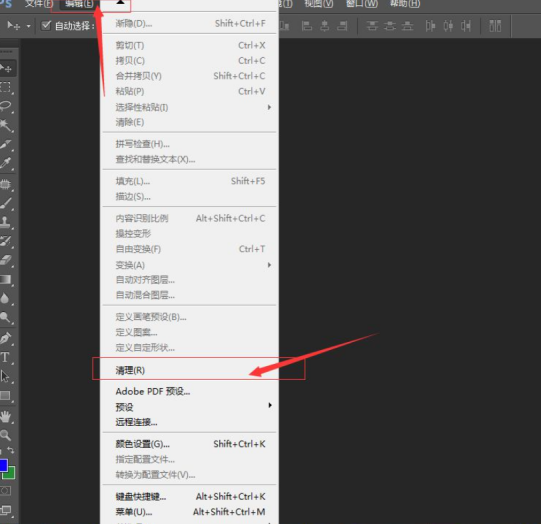
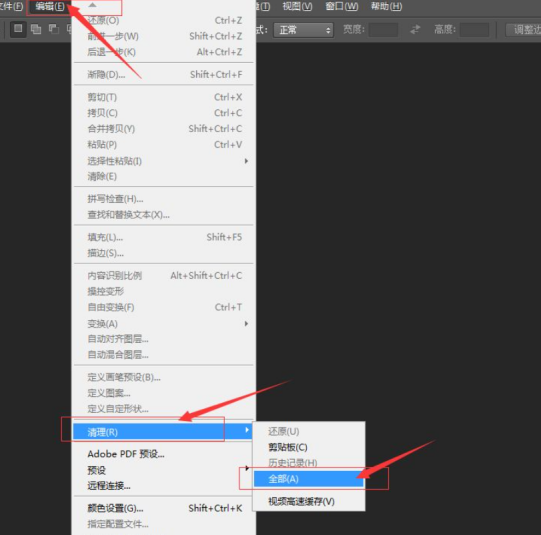
在选择全部之后,会在跳出一个对话框,提升操作不能还原,要继续吗?选择“确定”点击即可。
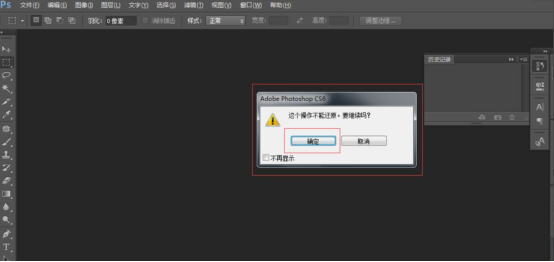
到这里基本算是完成PS简单的缓存清理,单其实还有一个地方的“缓存”也是需要经常清理的。还在菜单栏----找到“首选项”---然后在找到“文件处理”进入下个步骤。
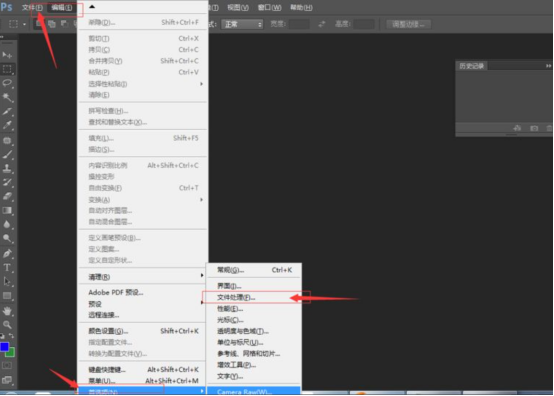
然后在弹出的首选项对话框中找到“文件兼容性”框内的“Camera Raw首选项”---点击进入。
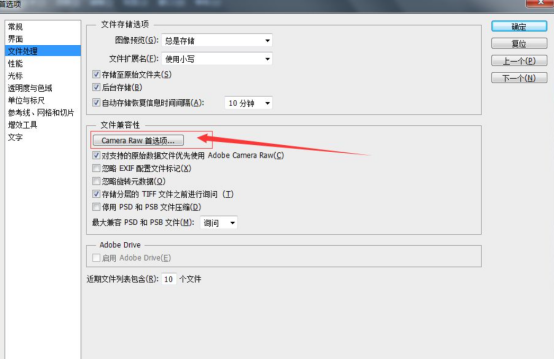
在弹出的“Camera Raw首选项”中,找到Camera Raw高速缓存,最大大小可以选择1-2G即可,下面的高速缓存位置,不要选择C盘,选择其他的D盘或者别的内存大的盘,最后在点击“清空高速缓存”即可全部完成所有PS的缓存清理工作。
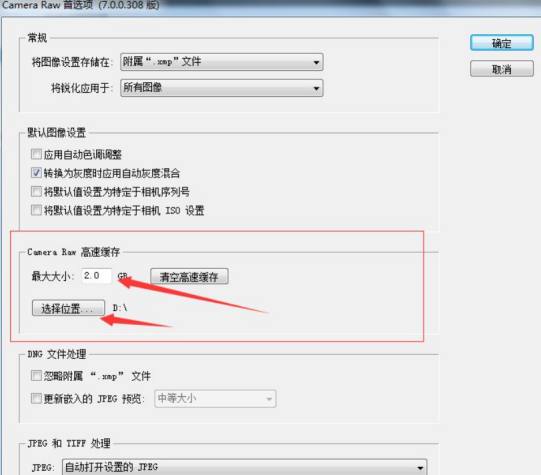
那么以上就是PS怎么清理缓存的操作方法啦!正需要清理PS缓存的小伙伴们都可以采纳小编给出的方法,也可以试一试到底好不好用呢!
本篇文章使用以下硬件型号:联想小新Air15;系统版本:win10;软件版本:ps(cs6)。

